Terwijl je je hoofd op een kolossaal document richt,het wordt een dringende behoefte om afbeeldingen te onderschrijven en kruisverwijzingen in te voegen voor snellere toegang tot het gewenste gedeelte van het document. Word 2010 bevat een eenvoudige manier om bijschriften van afbeeldingen in te voegen en om bladwijzers van koppen en voetnoten te markeren om naar te verwijzen. Het kan erg handig zijn voor een enorm document wanneer u een bepaald gedeelte onmiddellijk moet bekijken.
Om te beginnen met afbeeldingen van bijschriften, opent u het Word 2010-document waarin u Bijschriften en kruisverwijzingen moet invoegen.

Selecteer nu de afbeelding en navigeer naar om een bijschrift voor een afbeelding in te voegen Referenties en klik op Vul titel in.
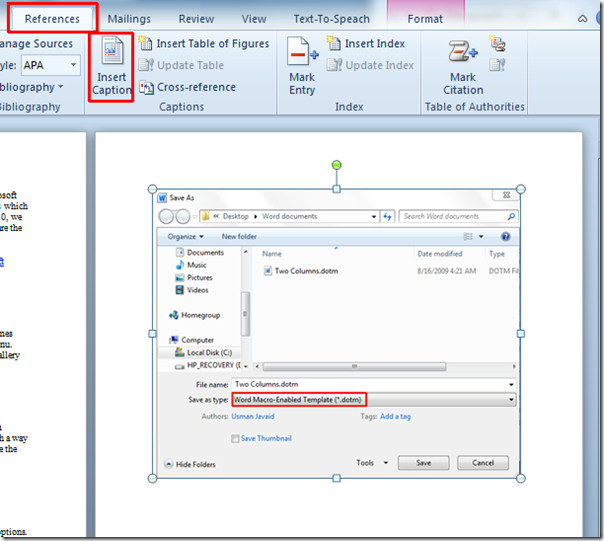
Het zal opvoeden Onderschrift dialoogvenster, onder opties u kunt anders kiezen Label, omdat we de afbeelding ondertitelen, hebben we gekozen Figuur. Vanuit positie u kunt selecteren waar het bijschrift boven of onder het item wordt weergegeven. Als u een nieuw bijschriftlabel wilt maken, klikt u op Nieuw label en voer een geschikte naam in. Klik OK doorgaan.
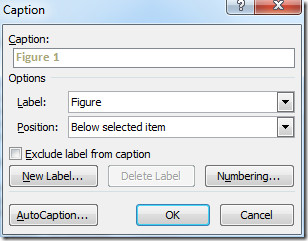
Na het klikken ziet u het bijschrift met de geselecteerde afbeelding, zoals te zien in de onderstaande schermafbeelding.
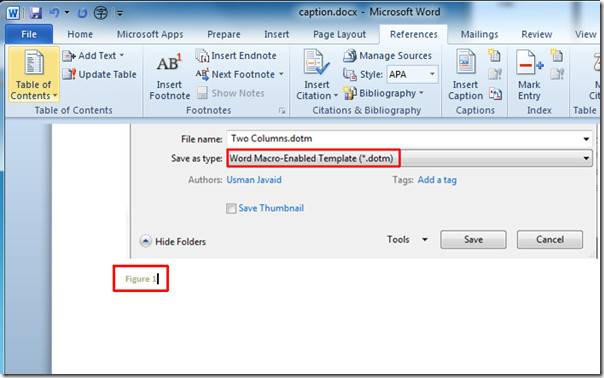
Voor het invoegen van kruisverwijzingen in Word heb je nodigom elke afbeelding te onderschrijven. Kruisverwijzingen worden alleen ingevoegd als u Word-functies hebt gebruikt om koppen, bladwijzers, bijschriften, enz. In uw document in te voegen. Dus als u zelf koppen, voetnoten, paginanummers, enz. Hebt gemaakt, kunt u ze niet doorverwijzen.
Verplaats nu de invoegcursor naar de plaats waar u Kruisverwijzing wilt invoegen, klik op Kruisverwijzing in de groep Bijschriften.
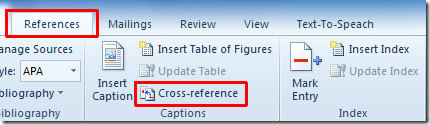
Na het klikken verschijnt het dialoogvenster Kruisverwijzing onder Reference type kies het type referentie; Koppen, bladwijzers, eindnoten, figuur, enz. Van Referentie invoegen in selecteer de gewenste optie in de vervolgkeuzelijst. Inschakelen Invoegen als hyperlink en klik Invoegen.
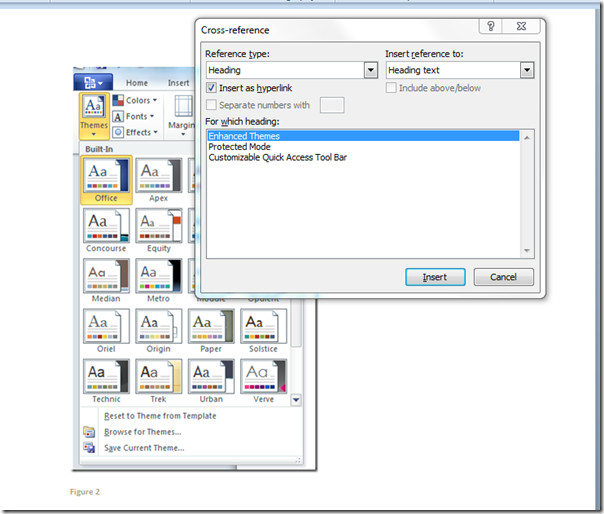
Zoals we Koptekst uit hebben geselecteerd referentie naar, het voegt de kop in die verwijst naar de hoofdkop. Het heeft ook een hyperlink gemaakt met de hoofdrubriek. Als u op de koppeling klikt, wordt u naar de doorverwezen kop geleid.
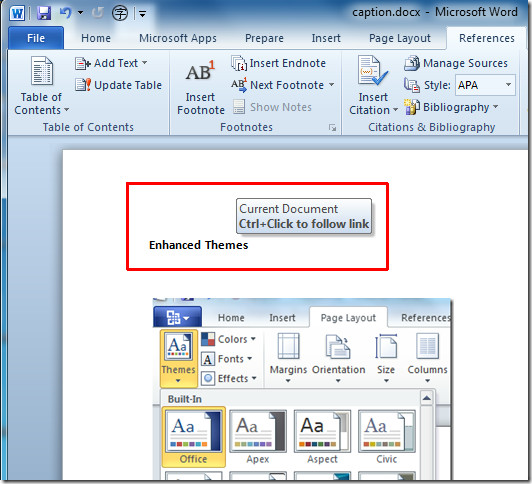
Selecteer nu voor het invoegen van Kruisverwijzing voor een afbeelding de tekst waar u kruisverwijzing wilt invoegen en ga naar verwijzing dialoog. Van referentietype, kiezen Figuur. Onder Voor welk bijschrift, selecteer het bijschrift van de gewenste figuur en klik Invoegen.
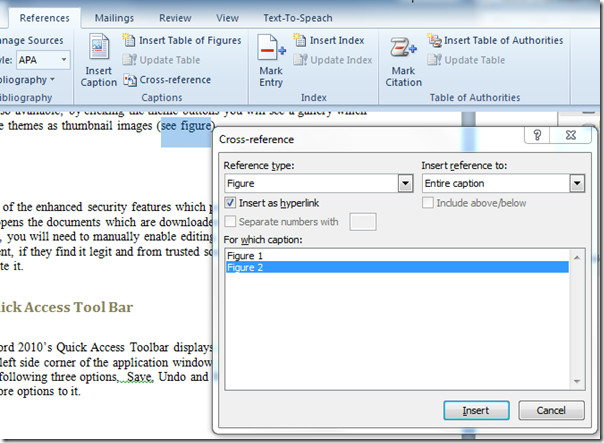
U ziet nu de titel van de afbeelding, de link ervan leidt u naar de opgegeven afbeelding.
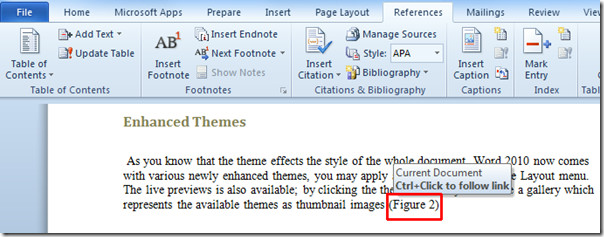
U kunt ook eerder beoordeelde handleidingen raadplegen over het samenvoegen van meerdere documenten in Word 2010 & het gebruik van plaatshouders in Word 2010 voor snel scrollen.













Comments